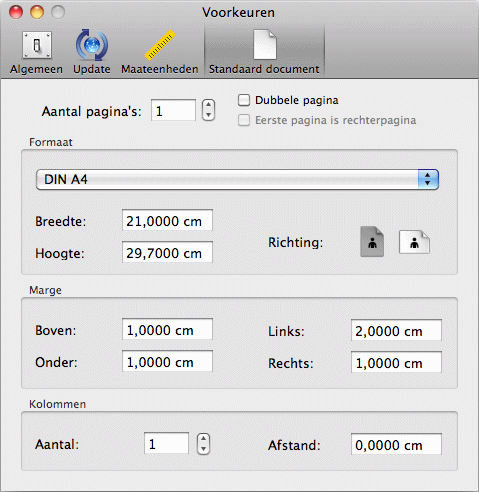iCalamus > Schnelleinstieg > Erste Schritte
Index
iCalamus > Schnelleinstieg > Erste Schritte
Index
[Deze sectie is nog niet vertaald.]
Wenn Sie etwas mit iCalamus setzen en drucken wollen, nennen wir die dafür zu erstellende Datei ein Dokument. Alles kann ein Dokument sein, sogar echte Dokumente wie Urkunden, Personalausweise of Geldscheine. Setzen Sie ab jetzt Briefbögen, Visitenkarten, Plakate, Broschüren, ganze Bücher, Briefmarken, Urkunden, Fotobücher, CD-Cover en was Ihnen sonst noch so alles einfällt, mit iCalamus.
Sicher haben Sie beim ersten Starten van iCalamus schon einmal den
Dialog Neues Dokument
gesehen. Dort stellen Sie ein, wie das
Dokument, das Sie anschließend setzen wollen, beschaffen sein soll.
Sie können direkt bestimmen, wie viele Seiten das Dokument haben soll
en welches Format die Seiten haben sollen. Sie können voor die
Gestaltung gleich einfache Hilfsränder of Hilfsspalten mit
einstellen, die Ihnen nachher das Platzieren van Elementen in Ihrem
Dokument erleichtern können.
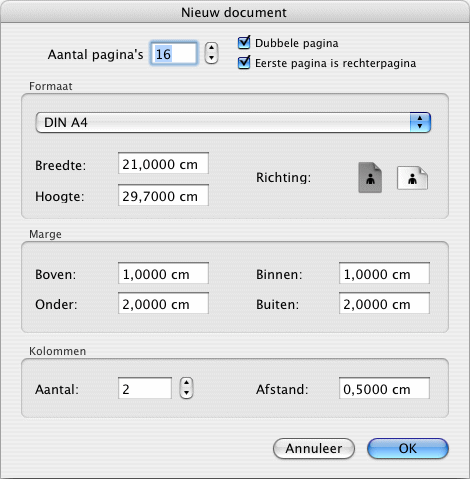
Sie können zur Zeit iCalamus-Dokumente in einer einfachen
Seitenansicht of in einer Doppelseitenansicht bearbeiten. Wenn Sie
z.B. ein Heft mit 64 Seiten gestalten wollen, kann es sehr viel
praktischer sein, die später im gedruckten Heft
nebeneinanderliegenden Seiten auch am Bildschirm nebeneinander zu
sehen. Dafür gibt es hier die Schalter Doppelseitenmodus
en
Erste Seite ist rechte Seite
.
iCalamus bietet Ihnen in einem Auswahlmenü eine Vielzahl fertiger
Seitenformate an. Klicken Sie mit der Maus auf den breiten Querbalken
im Feld Format
. Anschließend öffnet sich das
Seitenformat-Menü mit einer wirklich langen Liste van Seiten.
Neben den iCalamus-Dokumenten können Sie zur Zeit auch Photographerbook-Dokumente bearbeiten, auf die wir später noch gesondert eingehen.
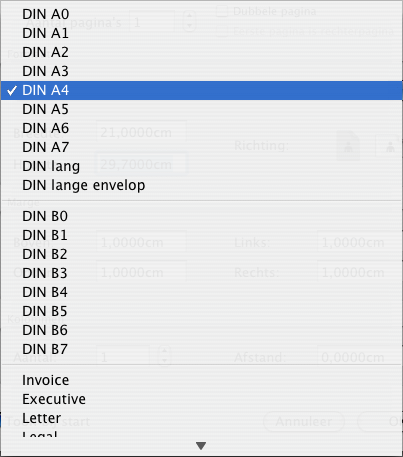
Falls dieses Menü oben of unten an den Bildschirmrand stößt,
sehen Sie dort jeweils einen Pfeil, der zeigt, dass es hier noch
weiter geht. Wenn Sie die Maus zum Pfeil bewegen, scrollt das
Seitenformat-Menü automatisch weiter nach unten bzw. nach oben. Ganz
unten finden Sie den Eintrag Benutzerdefiniert
. Wenn Sie ihn
durch Anklicken auswählen, schließt sich das Seitenformat-Menü
wieder en Sie können in den Feldern Breite
en Höhe
eigene Seitenmaße eingeben.
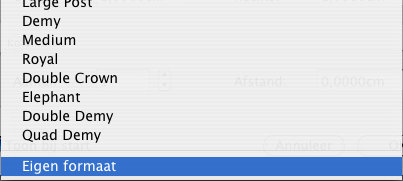
Aber natürlich müssen Sie nicht jedes Mal, wenn Sie ein eigenes
Format eingeben wollen, erst im Seitenformat-Menü ganz nach unten
scrollen. Welches Seitenformat gerade im Dialog gezeigt wird, spielt
keine Rolle, wenn Sie die Seitenmaße einfach in den nummerischen
Eingabefeldern ändern. Dann springt die Anzeige im
Seitenformat-Menütitel automatisch auf Benutzerdefiniert
.
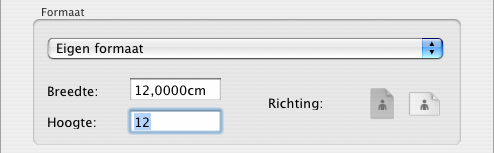
Wissen Sie schon, welches Seitenformat Sie wählen möchten? Haben Sie Ihre Seitenparameter schon wie gewünscht eingestellt? Dann klicken Sie auf [OK]. Der Dialog schließt sich wieder en Sie haben soeben ein neues Dokument in iCalamus erzeugt, das anschließend in seiner ganzen (weißen) Pracht vor Ihnen liegt.
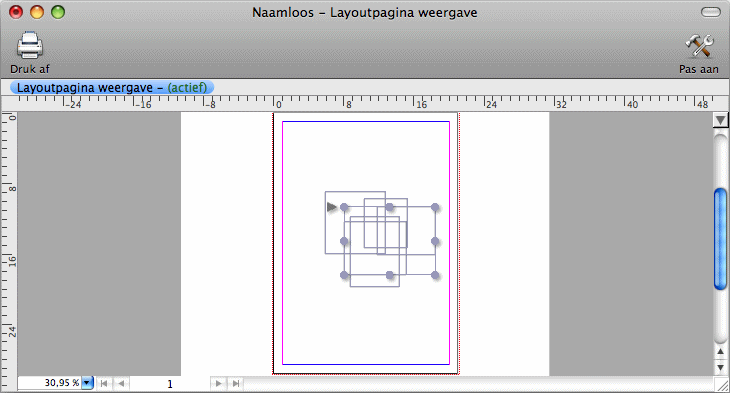
Tip: Wenn Sie ein bestimmtes Seitenformat of bestimmte
Seiteneinstellungen immer wieder benötigen, ist es lästig, diese
jedes Mal wieder neu einstellen zu müssen. Deshalb können Sie in den
Einstellungen
im iCalamus-Menü ein Standard-Dokument so
einstellen, wie Sie möchten. Diese Einstellungen werden beim
nächsten Anlegen eines neuen Dokuments dann automatisch übernommen.